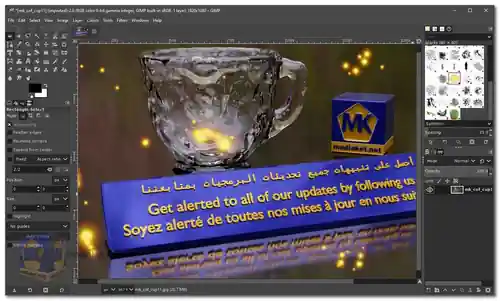GIMP (GNU Image Manipulation Program) هو محرر رسومات نقطية مجاني ومفتوح المصدر يستخدم لمهام مثل تنقيح الصور وتحرير الصور وتكوين الصور وتأليف الصور. إنه بديل قوي للبرامج التجارية مثل Adobe Photoshop ويقدم مجموعة واسعة من الأدوات والميزات ...
GIMP هو برنامج تحرير صور متعدد الاستخدامات وغني بالميزات وهو متاح لنظام التشغيل Windows و macOS و Linux. تم تطويره لأول مرة في عام 1995 من قبل Spencer Kimball و Peter Mattis وأصبح منذ ذلك الحين خيارًا شائعًا بين الفنانين والمصممين والمصورين والهواة.
فيما يلي بعض الميزات الرئيسية لبرنامج GIMP:
واجهة قابلة للتخصيص:
يتيح برنامج GIMP للمستخدمين تخصيص تخطيط وترتيب أدواته ولوحاته وفقًا لتفضيلاتهم ، مما يجعل مساحة العمل أكثر كفاءة ومصممة خصيصًا لمهام محددة.
أدوات تحرير الصور:
يقدم GIMP مجموعة واسعة من الأدوات لتنقيح الصور وتحريرها ، بما في ذلك أدوات التحديد وفرش الطلاء والاستنساخ والــhealing وتصحيح المنظور.
دعم الطبقة:
مثل برامج تحرير الصور المتقدمة الأخرى ، يدعم GIMP الطبقات ، مما يسمح للمستخدمين بالعمل على أجزاء مختلفة من الصورة بشكل مستقل. هذا أمر بالغ الأهمية لتركيبات وتحرير الصور المعقدة.
المرشحات والتأثيرات:
يتضمن GIMP العديد من المرشحات والتأثيرات التي يمكن تطبيقها على الصور ، مثل التعتيم والحدة وتقليل الضوضاء والتأثيرات الفنية.
تحرير النص:
يمكن للمستخدمين إضافة طبقات النص ومعالجتها داخل صورهم ، وضبط الخط والحجم واللون والخصائص الأخرى.
ضبط الألوان:
يوفر GIMP أدوات لضبط الألوان والمستويات والمنحنيات والتباين ، مما يتيح التحكم الدقيق في مظهر الصور.
دعم تنسيقات الملفات المختلفة:
يدعم GIMP مجموعة واسعة من تنسيقات الملفات ، بما في ذلك التنسيقات الشائعة مثل JPEG و PNG ، بالإضافة إلى التنسيقات الأكثر تخصصًا مثل PSD (Photoshop) و GIF و TIFF.
المكونات الإضافات والتمديدات:
يمكن تمديد GIMP بالعديد من المكونات الإضافية والنصوص التي أنشأها المجتمع ، مما يعزز وظائفه ويوسع قدراته.
GIMP هو محرر صور قوي ومتعدد الاستخدامات وهو بديل رائع لبرنامج Adobe Photoshop. إنه مجاني ومفتوح المصدر وقابل للتخصيص بدرجة كبيرة ، مما يجعله اختيارًا جيدًا لكل من المستخدمين المبتدئين وذوي الخبرة.
فيما يلي بعض إيجابيات برنامج GIMP:
مجاني ومفتوح المصدر:
GIMP مجاني تمامًا للاستخدام ويتم توزيعه بموجب ترخيص مفتوح المصدر ، مما يجعله في متناول أي شخص.
عبر الأنظمة الأساسية:
يتوفر GIMP لأنظمة تشغيل متعددة ، مما يسمح للمستخدمين بالعمل على أنظمة أساسية مختلفة دون مشاكل التوافق.
غني بالميزات:
يقدم GIMP مجموعة واسعة من الميزات والأدوات التي يمكن أن تنافس العديد من برامج تحرير الصور التجارية.
المجتمع النشط:
لدى GIMP مجتمع مخصص من المطورين والمستخدمين الذين يساهمون في تطويره ، ويقدمون الدعم ، وينشئون المكونات الإضافية والتمديدات.
تحديثات منتظمة:
يتلقى GIMP تحديثات وتحسينات منتظمة ، مما يضمن بقاء البرنامج محدثًا ومتجاوبًا مع احتياجات المستخدم.
مصادر التعلم:
نظرًا لشعبيتها ، هناك العديد من البرامج التعليمية والأدلة والموارد المتاحة عبر الإنترنت لمساعدة المستخدمين على تعلم كيفية استخدام GIMP بشكل فعال.
تحرير غير مدمر:
يسمح برنامج GIMP للمستخدمين بتطبيق التغييرات على الصور بطريقة غير مدمرة ، مع الحفاظ على بيانات الصورة الأصلية.
قابل للتخصيص:
GIMP قابل للتخصيص بدرجة كبيرة ، لذا يمكنك تهيئته لمطابقة سير العمل والتفضيلات الخاصة بك.
بشكل عام ، يعد GIMP برنامج تحرير صور قويًا ويمكن الوصول إليه ويمكنه تلبية احتياجات مجموعة واسعة من المستخدمين ، من المبتدئين إلى المحترفين ذوي الخبرة. تجعل ميزاته الواسعة ومجتمعه النشط أداة قيمة للعديد من المشاريع الإبداعية.
GIMP - سجل التغيير:
يأتي هذا الإصدار مزودًا بميزات جديدة أكثر بكثير، بما في ذلك الأدوات الجديدة والمحسنة، ودعم أفضل لتنسيقات الملفات، وتحسينات متنوعة في قابلية الاستخدام، ودعم إدارة الألوان المتجدد، وعدد كبير من التحسينات التي تستهدف الرسامين والمصورين الرقميين، وتحرير البيانات الوصفية، وغير ذلك الكثير.
GIMP v2.10.338:
الحجم: 328.50 مب - تنزيل
الإصدار التطويري لبرنامج GIMP 2.99.18:
الحجم: 365.26 مب - تنزيل
كيفية استخدام GIMP:
GIMP هو برنامج تحرير صور مجاني وقوي، لكن لا داعي للقلق، سنقوم بشرح خطوات استخدامه الأساسية لتسهيل البدء.
1. التنزيل والتثبيت:
- قم بتحميل GIMP مجانًا مناسب لنظام التشغيل الخاص بك (Windows، Mac، Linux).
2. التعرف على واجهة البرنامج:
- تتكون واجهة GIMP من العناصر التالية:
- شريط الأدوات على اليسار: يحتوي على أدوات متنوعة لتحرير الصور (الاختيار، الرسم، إلخ).
- شريط القوائم في الأعلى: يوفر خيارات لفتح وحفظ وتعديل الصور والوصول إلى الإعدادات.
- منطقة معاينة الصورة: تُعرض هنا صورتك أثناء التعديل.
- أدوات جانبية ونوافذ قابلة للتخصيص: يمكنك استخدامها لتنظيم أدواتك ولوحات الألوان وخياراتك.
3. إنشاء صورة جديدة:
- لإنشاء صورة فارغة جديدة، انتقل إلى "ملف" -> "جديد". حدد أبعاد الصورة ولون الخلفية للمشروع الخاص بك.
4. العمل مع الطبقات:
- تُعد الطبقات ميزة أساسية في GIMP. تخيلها كأوراق شفافة مكدسة فوق بعضها البعض. تسمح لك بتحرير أجزاء مختلفة من صورتك بشكل مستقل دون التأثير على بقية الأجزاء. يمكنك إنشاء طبقات جديدة، وتغيير ترتيبها، وضبط معتميتها.
5. استيراد الصور:
- لاستيراد صور موجودة إلى مشروع GIMP الخاص بك، استخدم "ملف" -> "فتح". يمكنك بعد ذلك تحريرها أو دمجها مع عناصر أخرى.
6. أدوات التحرير الأساسية:
- أدوات التحديد: (المستطيل، القطع الناقص، إلخ.) لاختيار مناطق محددة من صورتك للتعديل.
- أداة التعبئة: تملأ المناطق المحددة بلون مخصص.
- أداة النص: إضافة نص إلى صورتك مع إمكانية تخصيص الخطوط والأنماط.
7. حفظ عملك:
- احرص على حفظ عملك بشكل متكرر! انتقل إلى "ملف" -> "حفظ" واختر تنسيق الملف المرغوب (JPG، PNG، إلخ). يحافظ تنسيق GIMP الأصلي (.xcf) على معلومات الطبقات لمزيد من التحرير.
تذكر: هذه مجرد مقدمة. GIMP يقدم مجموعة واسعة من الأدوات والتأثيرات. مع الممارسة، ستصبح خبيرًا في تحرير الصور!